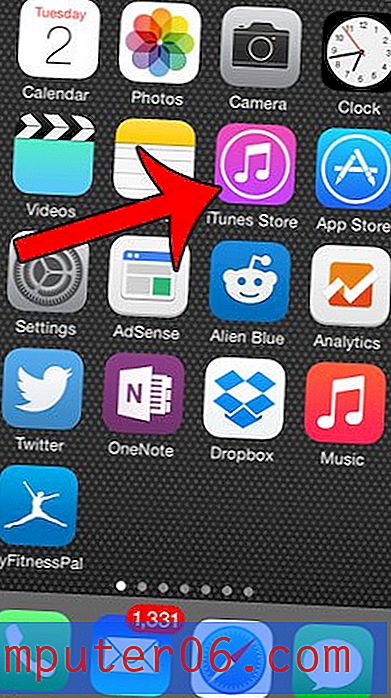Как да центрираме текст в Microsoft Word
Когато започнете да пишете в документ на Word, който използва шаблона Normal, целият текст, който въвеждате, ще остане подравнен по подразбиране. Това означава, че първата буква на всеки ред ще бъде срещу левия ръб на страницата. Това е стандартът за повечето корпорации и институции и е най-често срещаният формат за подравняване, използван в документите.
Но понякога част от документа ви трябва да бъде центрирана върху страницата, хоризонтално или вертикално. Нашият урок по-долу ще ви покаже как да центрирате текста в Microsoft Word, използвайки или опцията за хоризонтално или вертикално подравняване, така че да можете да постигнете желания резултат за показване на вашия документ.
Обобщение - Как да хоризонтално да центрираме текста в Microsoft Word
- Отворете документа в Word, който съдържа текста, който искате да центрирате.
- Използвайте мишката, за да изберете текста.
- Щракнете върху раздела Начало в горната част на прозореца.
- Щракнете върху бутона Център в секцията Параграф на лентата.
Обобщение - Как да се центрира вертикално текст в Microsoft Word
- Отворете документа, съдържащ текста, да се центрира вертикално.
- Използвайте мишката, за да изберете текста, който искате да центрирате.
- Кликнете върху раздела Оформление на страницата.
- Щракнете върху малкия бутон за настройка на страница в долния десен ъгъл на секцията „ Настройка на страница “ на лентата.
- Щракнете върху падащото меню вдясно от вертикалното подравняване и изберете опцията Център .
- Щракнете върху падащото меню отдясно на Прилагане към и изберете подходящата опция, след което щракнете върху бутона ОК .
Разширен - Как да центрираме текста в Microsoft Word хоризонтално
Разделът с обобщение по-горе дава кратък преглед на това как да хоризонтално да центрираме текст в Word, но този раздел предоставя и снимки, ако искате малко повече информация. Обърнете внимание, че използвам Microsoft Word 2013 в изображенията по-долу, но процесът е същият и в повечето други версии на Word.
Разберете как да използвате всички малки главни букви в Word, ако сте се мъчили ръчно да приложите това форматиране в документа си.
Стъпка 1: Отворете документа си в Microsoft Word.
Стъпка 2: Използвайте мишката, за да маркирате текста, който искате да центрирате хоризонтално.

Стъпка 3: Щракнете върху раздела Начало в горната част на прозореца.
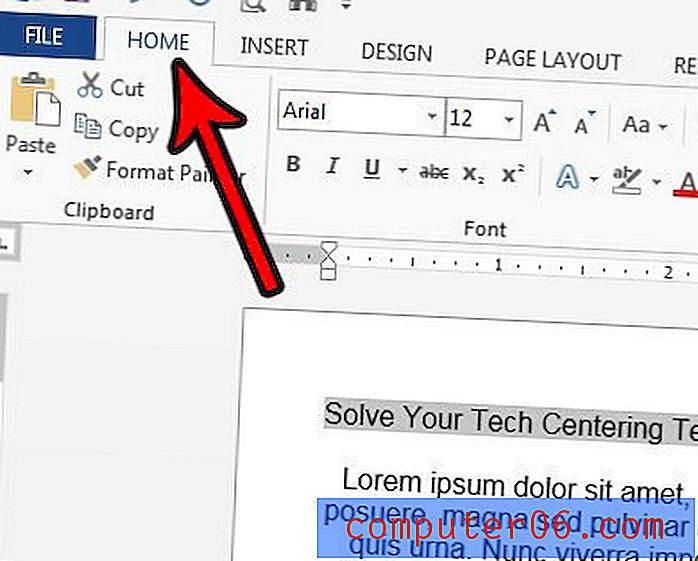
Стъпка 4: Изберете централния бутон в секцията Параграф на лентата.
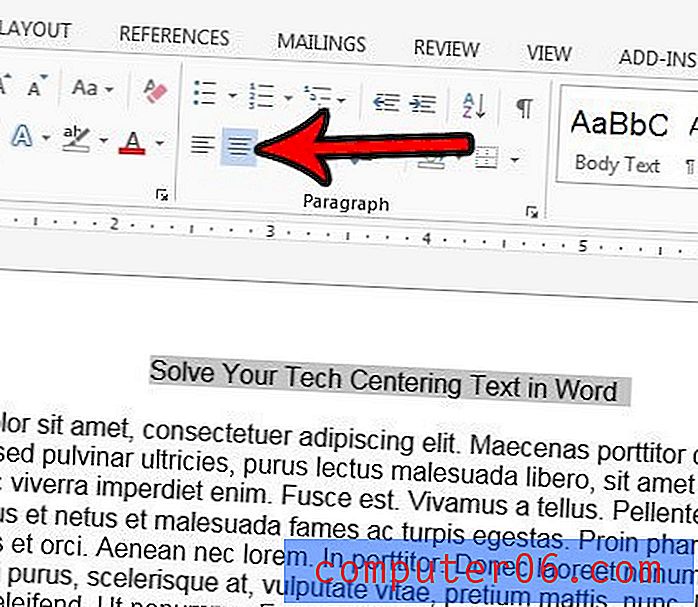
Разширен - Как да центрира текста в Microsoft Word вертикално
Описахме как да центрираме вертикално текста в обобщената секция по-горе, но този раздел ще предостави и изображения. Този раздел беше изпълнен с помощта на Microsoft Word 2013.
Стъпка 1: Отворете документа си в Microsoft Word.
Стъпка 2: Използвайте мишката, за да изберете текста, който искате да центрирате вертикално. Ако искате да центрирате целия документ, можете да пропуснете тази стъпка.
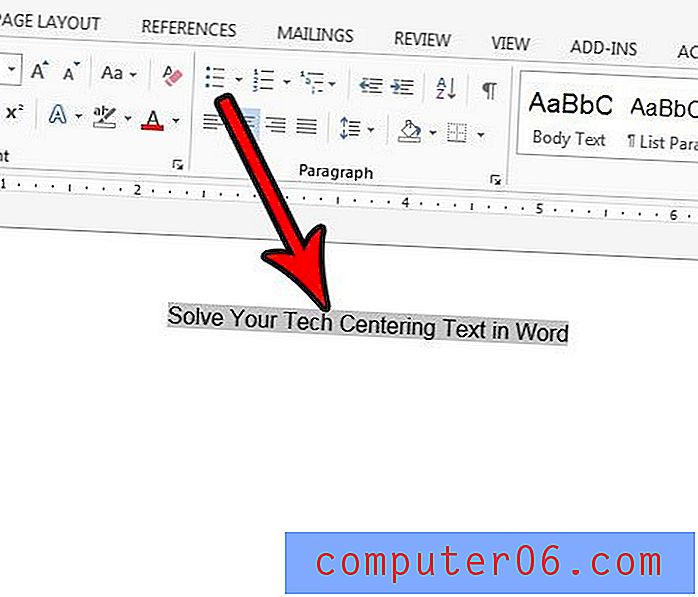
Стъпка 3: Щракнете върху раздела Оформление на страницата в горната част на прозореца.
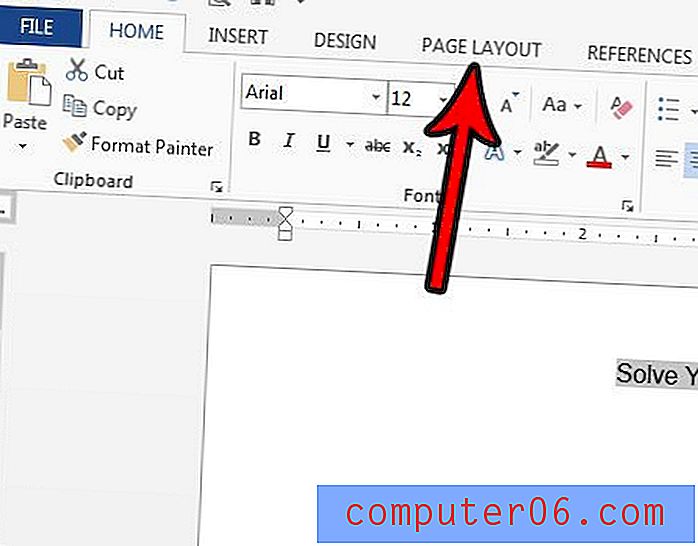
Стъпка 4: Щракнете върху бутона Page Setup в секцията Page Setup на лентата. Това е мъничкото копче в долния десен ъгъл на секцията.
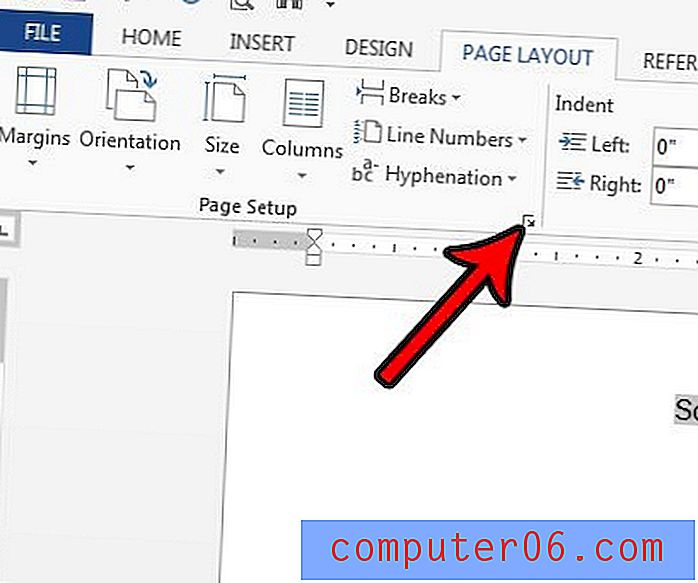
Стъпка 5: Щракнете върху падащото меню вдясно от вертикално подравняване, след което изберете опцията Център .
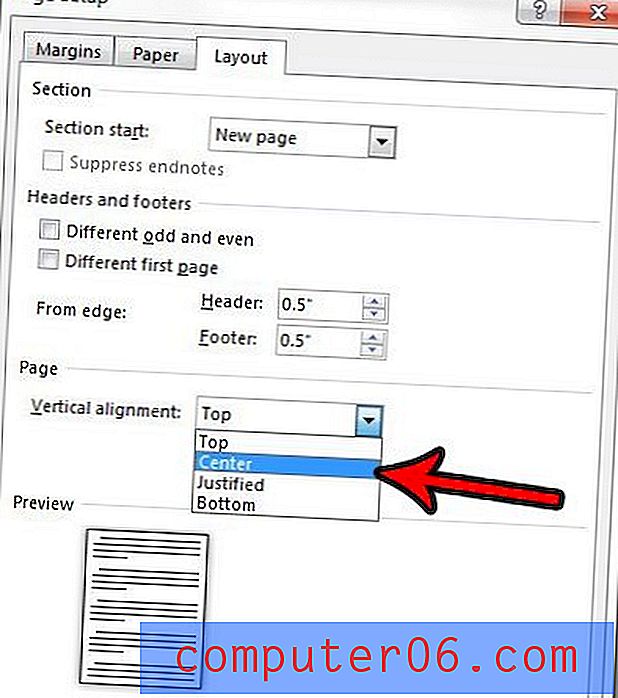
Стъпка 6: Изберете падащото меню отдясно на Прилагане към, след което изберете опцията, която отговаря на вашите нужди. Ако сте избрали текст по-рано, тогава опцията Избрани секции само ще центрира вертикално избрания текст. Опцията Целият документ вертикално ще центрира целия документ, а Тази точка напред ще центрира вертикално целия текст на документа след точката, в която в момента се намира курсорът на мишката. Някои от опциите за вертикално подравняване може да не се показват в зависимост от местоположението на избрания текст, независимо дали е избран или не текст или състава на документа.
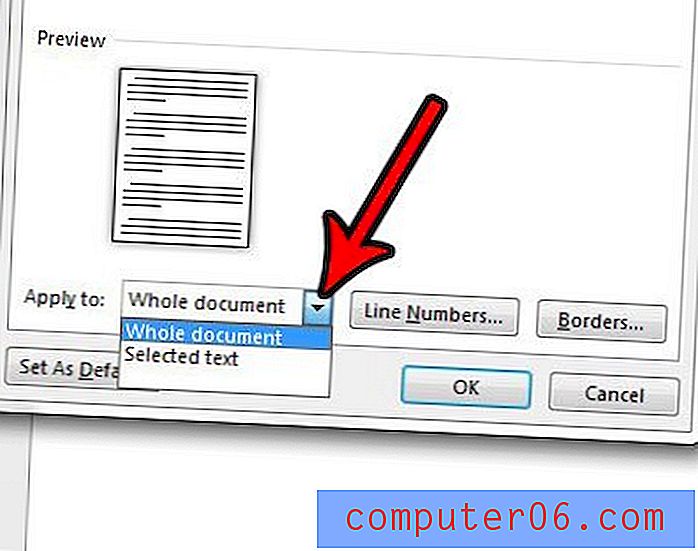
Стъпка 7: Щракнете върху бутона OK, за да приложите вертикалното центриране.
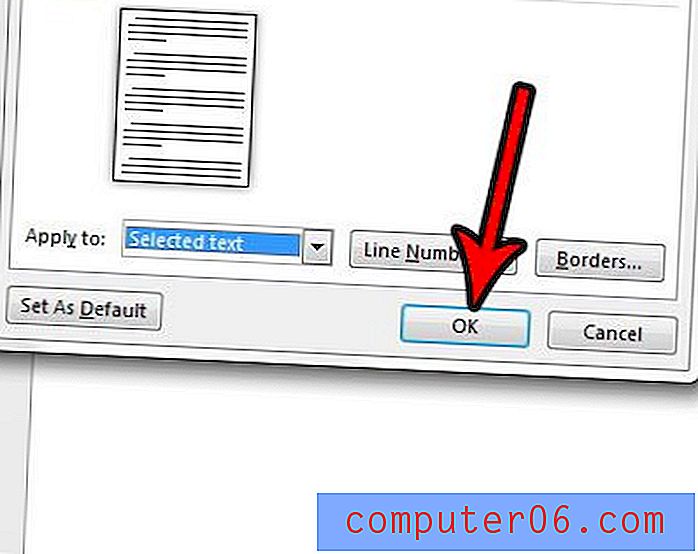
Как да центрираме текст в таблица в Microsoft Word
Ако имате таблица в документа си и трябва да центрирате текста в една от клетките на таблицата, тогава ще можете да използвате някои опции за центриране, специфични за таблицата. По подразбиране данните в таблицата ви ще бъдат хоризонтално центрирани в горната част на клетката на таблицата, но има опции, които ви позволяват да персонализирате подравняването в клетката.
Стъпка 1: Отворете документа, съдържащ текста на таблицата, който искате да центрирате.
Стъпка 2: Щракнете вътре в клетката, съдържаща данните, които искате да центрирате.
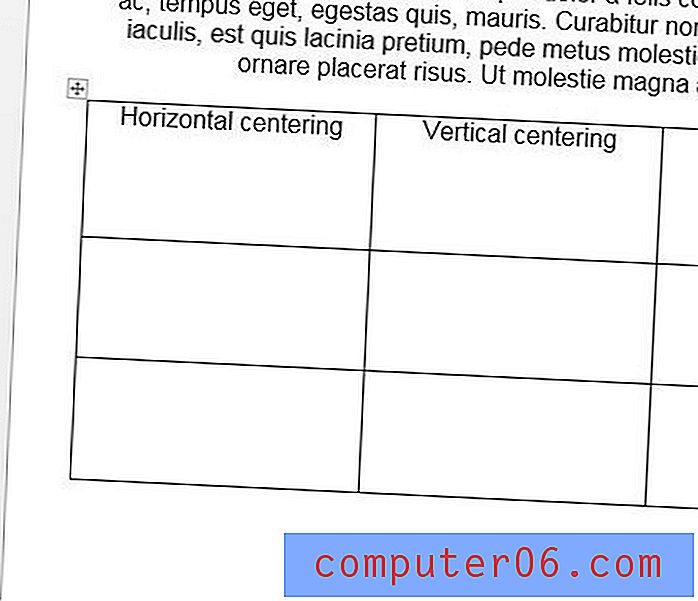
Стъпка 3: Щракнете върху раздела Оформление в горната част на прозореца под Инструменти за таблица .

Стъпка 4: Щракнете върху желаната опция за подравняване в секцията Подравняване на лентата.
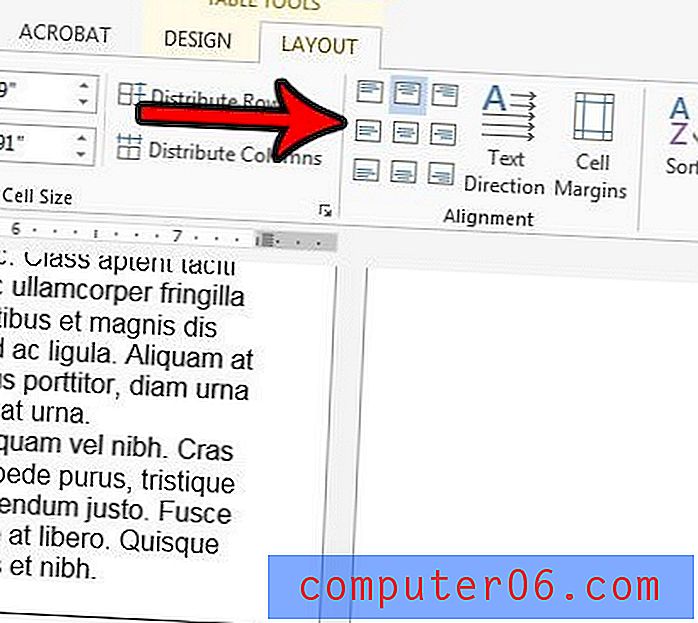
допълнителни бележки
- Можете също така да центрирате текст хоризонтално, като го изберете, след което натиснете Ctrl + E на клавиатурата си.
- Една от най-честите причини да се центрира текст хоризонтално или вертикално е да добавите заглавие. ако добавяте заглавие, не забравяйте да проверите указанията на вашата работа или училище за заглавия, тъй като те често включват допълнителни изисквания като размери на шрифта. Можете да коригирате стилове на шрифта в секцията Font на лентата в раздела Начало.
- Ако центрирате текст в документа си, подравняването в центъра обикновено продължава. Вероятно ще трябва да изберете опцията за ляво подравняване след центриране на вашия текст, ако искате да се върнете към нормалното подравняване на текста след центриране на част от вашия текст.
- Ако вертикално центрирате текст в Word, ще имате няколко опции относно това кои части от вашия документ трябва да бъдат центрирани. Тези опции включват избрания текст, целия документ или „тази точка напред“.
Дали вашият документ има заглавна страница, но трябва да номерирате страниците си и да пропуснете тази заглавна страница? Разберете как да започнете номерирането на страниците на втората страница в Word, така че номерът на страницата да не се показва на заглавната страница.